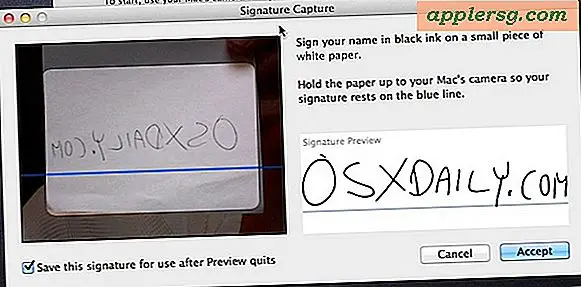Comment partager mes documents
Avec toutes les versions des systèmes d'exploitation Windows XP et Vista, un dossier par défaut contenant les documents utilisateur nommés Mes documents (XP) ou Documents (Vista) est créé lors de l'installation du logiciel du système d'exploitation. Ce dossier peut être partagé, ce qui signifie que le dossier peut être configuré pour permettre aux utilisateurs authentifiés avec d'autres comptes et/ou sur d'autres ordinateurs d'accéder aux documents du dossier Mes documents ou Documents. Avant de partager le dossier, des comptes d'utilisateurs doivent être créés pour chaque utilisateur de partage sur l'ordinateur contenant le dossier à partager.
Créer des comptes d'utilisateurs pour le dossier partagé
Étape 1
Créez des comptes pour chacun des utilisateurs qui accéderont aux documents sur l'ordinateur où se trouve le dossier Mes documents ou Documents. Pour ce faire, cliquez sur le bouton Démarrer et sélectionnez l'option Panneau de configuration.
Étape 2
Double-cliquez sur l'icône Comptes d'utilisateurs dans le Panneau de configuration.
Étape 3
Sélectionnez l'option "Gérer un autre compte". Un nouvel écran Gérer les comptes apparaîtra.
Étape 4
Double-cliquez sur l'option Créer un nouveau compte sur l'écran Gérer les comptes.
Étape 5
Définissez l'utilisateur en tant qu'utilisateur standard ou administrateur en sélectionnant le bouton radio à côté de l'option souhaitée. Les meilleures pratiques pour Windows suggèrent que les comptes d'utilisateurs contiennent le moins d'autorisations nécessaires pour l'utilisateur. Assurez-vous de créer des comptes d'utilisateur en tant qu'utilisateurs standard, sauf si vous êtes certain que le compte d'utilisateur aura besoin de privilèges administratifs.
Étape 6
Saisissez le nom de connexion de l'ID utilisateur.
Étape 7
Cliquez sur "Créer un compte". Le nouveau compte d'utilisateur sera créé et la page sera actualisée pour afficher tous les comptes d'utilisateur de l'ordinateur.
Étape 8
Cliquez sur le nom d'utilisateur nouvellement créé pour définir un mot de passe ou configurer davantage le compte. Pour définir le mot de passe du compte, double-cliquez sur l'option Créer un mot de passe.
Étape 9
Entrez le mot de passe dans la première zone de saisie. Confirmez le mot de passe dans la deuxième zone de saisie.
Cliquez sur OK." Le compte utilisateur et le mot de passe sont maintenant définis.
Partager le dossier Mes documents ou Documents
Étape 1
Faites un clic droit sur le bouton "Démarrer".
Étape 2
Sélectionnez "Explorateur" dans le menu contextuel.
Étape 3
Accédez au dossier Mes documents ou Documents, selon la version du système d'exploitation. Ce dossier sera situé sous le répertoire nommé avec l'ID utilisateur de l'utilisateur. Par exemple, si l'ID utilisateur est TEST, le dossier Mes documents ou Documents sera sous le répertoire /TEST/ sous le répertoire Desktop.
Étape 4
Cliquez avec le bouton droit sur le dossier Mes documents ou Documents.
Étape 5
Sélectionnez "Propriétés" dans le menu contextuel.
Étape 6
Cliquez sur l'onglet "Partage" dans la boîte de dialogue Propriétés.
Étape 7
Cliquez sur le bouton "Partager..." dans la première section de l'écran de partage.
Étape 8
Sélectionnez l'utilisateur pour fournir l'accès au dossier Mes documents ou Documents.
Étape 9
Sélectionnez le niveau d'autorisations pour chaque utilisateur dans la liste déroulante à droite du nom d'utilisateur. Les utilisateurs standard peuvent disposer des privilèges Lecteur, Contributeur ou Copropriétaire pour le dossier partagé.
Étape 10
Cliquez sur le bouton "Partager".
Répétez l'opération pour chaque utilisateur qui accédera au dossier partagé.